한동안 같은 휴대 전화를 잡고 있었다면 메시징 앱이 느려지거나로드하는 데 오랜 시간이 걸리기 시작할 수 있습니다.

Android에서 메시지를 삭제하는 것은 어렵지 않지만 기기를 초기화하지 않고 휴대 전화의 모든 메시지를 한 번에 삭제하는 방법은 명확하지 않을 수 있습니다. 스레드 삭제부터 Android에서 전체 메시지 라이브러리 삭제에 이르기까지 아래의 모든 방법을 다룰 것입니다.
이러한 방법은 휴대 전화의 제조업체와 모델, 실행중인 소프트웨어 버전에 따라 다를 수 있습니다. iPhone과 달리 Android 문자 메시지 앱은 다양합니다. 각각에 대한 지침은 약간 씩 다르지만 몇 가지 다른 앱을 다룰 것입니다.
말한대로 시작합시다.
Android 메시징 앱
Android 메시징 앱은 종종 LG 및 Motorola 스마트 폰에서 찾을 수 있습니다. 사용중인 앱인 경우 다음 지침을 따르세요. 이 앱을 사용하려면 여기에서 다운로드하십시오 .
개별 메시지 삭제
스레드에서 단일 메시지를 삭제하는 가장 작고 가장 쉬운 텍스트 삭제 방법부터 시작하겠습니다.
삭제하려는 텍스트가 포함 된 메시징 스레드를 열어 시작하십시오. 보내거나받은 메시지에 관계없이 삭제할 텍스트를 찾을 때까지 메시지를 스크롤합니다.

이제 삭제하려는 텍스트를 손가락으로 길게 누르면 메시지가 강조 표시됩니다. 디스플레이 상단에 작업 표시 줄이 나타나고 디스플레이 오른쪽 상단의 쓰레기통 아이콘을 탭하면 메시지가 지워집니다.

안타깝게도 Android 메시지에서는 이러한 방식으로 한 번에 여러 메시지를 삭제할 수 없습니다. 대신 하나의 메시지를 길게 누른 다음 다른 메시지를 탭하고 휴지통 아이콘을 눌러야합니다.
메시징 스레드 삭제
물론 전체 대화를 삭제하는 경우 메시지를 하나씩 삭제하는 것은 휴대 전화에있는 문자 수에 따라 더 이상은 아니더라도 몇 시간이 걸립니다.
오래되고 사용하지 않는 스레드를 삭제하는 것은 휴대 전화의 모든 메시지를 삭제하는 것과 아무것도 삭제하지 않는 것 사이의 좋은 중간 지점입니다.
문자 메시지 앱을 깨끗하고 중요하지 않은 스레드로부터 지우는 동시에 가까운 친구 나 가족으로부터받은 메시지를 유지하는 데 도움이됩니다.

스레드를 삭제하려면 기본 메시지 메뉴에서 삭제할 스레드를 길게 누릅니다. 문자 메시지 스레드의 사진 아이콘 위에 체크 표시가 나타나고 디스플레이 상단에 다른 작업 표시 줄이 나타납니다.

그런 다음 휴지통 아이콘을 누르고 '삭제'를 눌러 확인합니다.
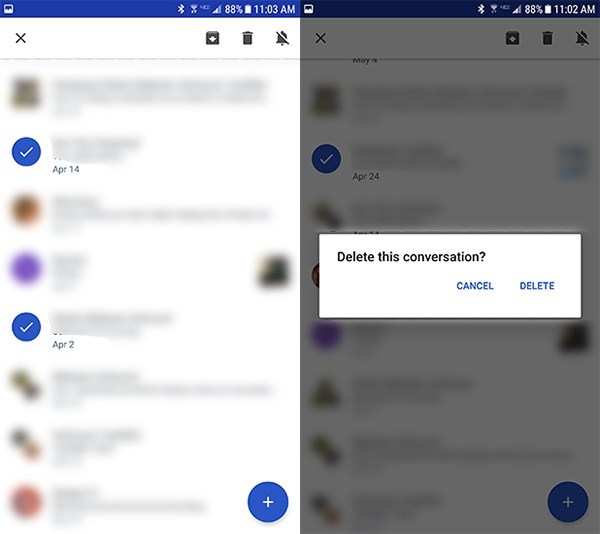
개별 메시지와 달리 Android 메시지에서는 삭제 및 보관 처리 할 여러 스레드를 선택할 수 있습니다. 위에 설명 된대로 단일 스레드를 탭하고 누르고 있으면 다른 스레드에서도 탭하여 (누르지 않아도 됨) 삭제하면됩니다. 동일한 체크 표시가 추가 스레드를 강조 표시하고 스레드를 삭제하거나 보관할 수 있습니다.
Textra
휴대 전화의 모든 메시지를 삭제하려는 경우 메시지 스레드를 한 번에 하나씩 선택하고 삭제하는 것조차도 휴대 전화를 채우는 메시지의 수에 따라 일부 사용자에게는 너무 많은 작업이 될 수 있습니다.
Textra는 모든 Android 기기에서 다운로드 할 수있는 메시징 앱입니다. 앱을 다운로드 할 때 기본 메시지 앱으로 설정하기 만하면됩니다. 현재 모든 텍스트가 자동으로 이어집니다. 우리는이 앱이 우리 목록에있는 다른 사람들보다 메시지를 좀 더 자유롭게 삭제할 수 있기 때문에 좋아합니다.
참고 : Textra에서 삭제 한 모든 메시지는 휴대폰의 기본 메시지 앱에서도 제거됩니다.
외관상 Textra는 Android 메시지와 거의 동일한 레이아웃과 디자인을 가지고 있으며, 두 가지 주요 이점, 즉 완전한 사용자 지정과 Android 메시지 앱을 통해 제공되지 않는 추가 옵션 및 설정입니다.
Textra에서 자동으로 메시지 삭제
따라서 Google Play 스토어를 통해 Textra 를 설치 한 후 앱을 실행하고 최적화를 완료 한 다음 디스플레이의 오른쪽 상단 모서리에있는 세 개의 점으로 된 메뉴 버튼을 눌러 설정으로 들어 가세요.
설정 메뉴를 열면 옵션 맨 아래로 스크롤하여 "추가 항목"범주를 찾으십시오. 여기에서 문자 메시지를 삭제하는 가장 쉬운 방법을 찾을 수 있습니다.
목록 상단에서 "보관할 메시지"를 선택하면 대화 당 표시 할 메시지 수를 사용자 지정할 수있는 팝업 알림이 표시됩니다.

여기에서 문자 및 미디어 메시지 제한을 적용 가능한 가장 낮은 숫자 인 각각 25와 2로 설정할 수 있습니다. 이렇게하면 대화 당 가장 최근의 25 개 문자 메시지와 대화 당 가장 최근의 2 개의 미디어 메시지를 제외한 모든 메시지가 삭제되므로 휴대 전화로 들어오는 메시지가 제한되고 대화가 비공개로 유지됩니다. 원하는 번호를 선택한 후 "확인"을 탭하여 메뉴를 닫으면 나머지는 휴대 전화가 알아서 처리합니다.
삼성 메시지
삼성 기기가있는 경우 기본 삼성 메시징 앱을 사용하고있을 가능성이 높습니다. 그렇다면이 섹션은 당신을위한 것입니다.
개별 텍스트 삭제
문자 메시지 앱을 열고 삭제할 텍스트를 찾습니다. 그런 다음 메시지를 길게 누릅니다.

팝업 창이 나타납니다. '삭제'를 클릭하십시오. 그런 다음 확인하십시오.
위에 나열된 다른 메시징 앱과 달리 스레드 내에서 더 많은 메시지를 탭하여 여러 메시지를 삭제할 수 없습니다. 그러나 전체 스레드를 쉽게 삭제할 수 있습니다.
메시지 스레드 삭제
이 방법을 사용하여 한 연락처의 모든 메시지 또는 휴대폰의 모든 메시지를 빠르게 삭제할 수 있습니다. 방법은 다음과 같습니다.
제거 할 메시지 스레드를 길게 누릅니다. 확인 표시로 강조 표시됩니다. 하단의 휴지통 아이콘을 탭하고 확인합니다.
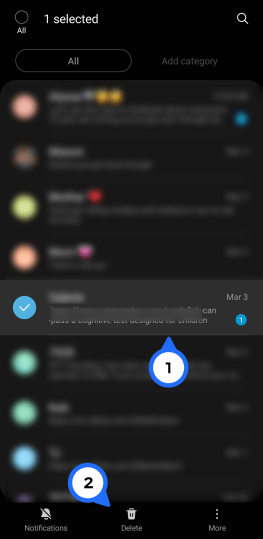
이것은 인증 코드 또는 스팸이있는 오래된 메시지를 삭제하는 완벽한 솔루션입니다. 그러나 삼성은 한 번에 모든 메시지 스레드를 삭제하는 것도 정말 간단합니다.
삼성에서 모든 메시지 삭제
삼성 기기에서 모든 메시지를 삭제하는 것은 간단합니다. 위의 단계에 따라 하나의 메시지 스레드를 길게 누르십시오.
그런 다음 메시징 애플리케이션 상단의 '모두'버튼을 클릭하십시오. 그런 다음 휴지통 아이콘을 탭합니다.

자주 묻는 질문
모든 메시지가 영구적으로 삭제되었는지 어떻게 확인할 수 있습니까?
오늘날의 기술로 인해 문자 메시지의 모든 흔적이 완전히 사라 졌는지 확인하기가 어려울 수 있습니다. 물론 휴대 전화 사업자가 서버에 저장 한 경우 실제로 할 수있는 작업이 없습니다.
그러나 휴대폰에 흔적이 남아 있지 않은지 확인할 수 있습니다. 휴대폰에있는 모든 클라우드 서비스를 확인해야합니다. 삼성 클라우드 설정과 같은 것이 있으면 메시지가 외부 서버에 저장되어있을 가능성이 높습니다 (휴대 전화에서 볼 수 없더라도).
'백업 삭제'옵션을 찾으십시오. 영구적으로 삭제하려는 메시지의 타이밍에 따라 스크롤하여 최근 (또는 이전) 백업을 삭제합니다.
삭제 된 문자 메시지를 복구 할 수 있습니까?
대부분의 경우 그렇습니다. 그러나 나중에 필요할 수있는 텍스트는 삭제하지 않는 것이 가장 좋습니다.
첫 번째, 최선의 선택은 클라우드 서비스에서 텍스트를 확인하는 것입니다. Textra를 사용하는 경우 백업에 저장 될 수 있습니다. 삼성 또는 LG를 사용하는 경우 휴대폰에 기본 백업 서비스가 있습니다. 휴대폰의 설정으로 이동하여 동기화 및 백업 옵션 (종종 '계정 아래에 있음)을 찾으십시오.
삭제 된 텍스트를 되돌리려면 마지막 백업을 복원하십시오.
'IT' 카테고리의 다른 글
| Chrome에서 모든 비디오 또는 오디오에 대한 라이브 캡션을 얻는 방법 (0) | 2021.03.19 |
|---|---|
| Microsoft Teams의 파일을 장치에 동기화하는 방법 (0) | 2021.03.19 |
| YouTube 동영상을 자동으로 녹음하는 방법 (0) | 2021.03.05 |
| Chrome에서 저장된 모든 비밀번호를 삭제하는 방법 (0) | 2021.02.17 |
| Instagram에서 모든 사진을 다운로드하는 방법(windows,mac,iphone,android) (0) | 2021.02.17 |




댓글